Wildgame Cloak Pro
Números de modelo: KP12B8-8, KP14B8A26-8, KP14i8B-8, KP14i47A-8, KP12i8-8, KP14B8B4-8, KP14i8B20-8, KP12i29MS2-8, KP14B8D2-8, KP14i8W26-8, KP12i55DE2-8, KP14B32B-8, KP14i20D2-8

Cloak Pro Manual del usuario
Instalación de la batería
1. Abra la puerta situada en la parte inferior de ON: OFF: la cámara desenganchando la lengüeta de bloqueo.
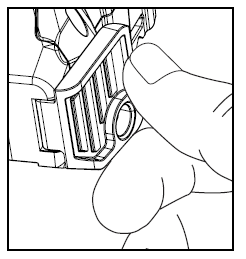
2. Con la cámara orientada hacia el exterior, abra la tapa del compartimento de la batería deslizando el pestillo hacia la izquierda.
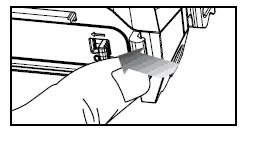
3. 3. Con la parte inferior de la cámara hacia usted, asegúrese de insertar las pilas en la cámara con los extremos positivos hacia usted donde están marcados como positivos y los extremos negativos hacia usted donde están marcados como negativos.
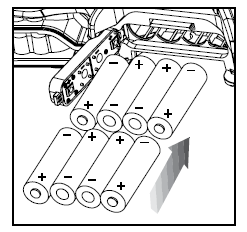
NOTA:
No mezcle pilas viejas y nuevas. No mezcle pilas alcalinas, estándar (carbono-zinc) o recargables (nicad, ni-mh, etc.).
4. Cierre la tapa del compartimento de las pilas. Para cerrar la tapa, tire del pestillo ligeramente hacia la izquierda mientras cierra la tapa del compartimento de las pilas.
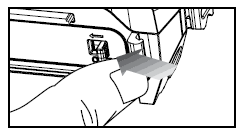
5. Coloque la tarjeta de memoria SD (hasta 32 GB) en la ranura para tarjetas SD con los conectores hacia arriba.
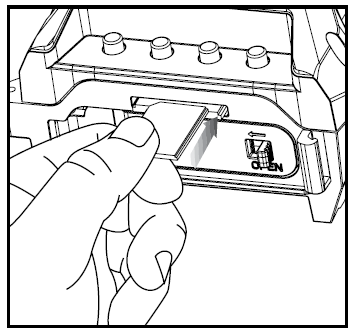
IMPORTANTE:
Asegúrese de que la cámara está apagada antes de extraer o instalar una tarjeta SD.
Si utiliza una tarjeta SD de otra cámara, asegúrese de formatearla en el ordenador antes de utilizarla en la cámara. Las tarjetas nuevas se pueden utilizar directamente desde el paquete.
Alimentación
ON:
1. Para encender la unidad, pulse y suelte el botón de encendido.
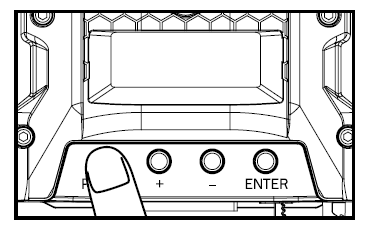
2. Compruebe el icono de nivel de batería para asegurarse de que las baterías que acaba de instalar contienen el nivel de carga adecuado. Si es así, puede continuar con el uso de la cámara.
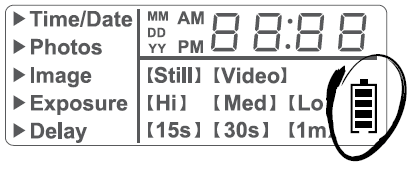
APAGADO:
1. Para apagar la unidad, primero despierte la pantalla LCD y luego mantenga pulsado el botón de encendido hasta que la pantalla LCD se apague.
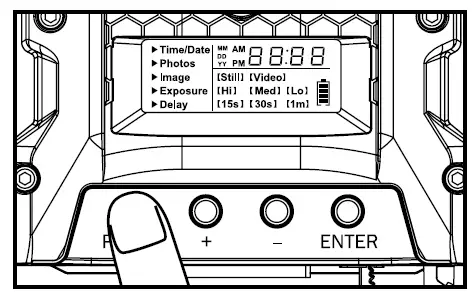
Ahorro de energía
1. Después de 30 segundos sin pulsar ningún botón, la pantalla LCD se apagará y la cámara entrará en el modo de ahorro de energía o en el modo preparado.
2. La pantalla LCD puede activarse pulsando brevemente el botón de encendido.
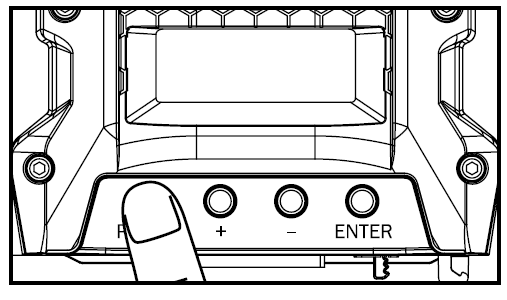
NOTA:
La pantalla LCD no se «despertará» cuando la cámara esté escribiendo en la memoria.
Modo Test
1. Modo Listo LCD: La cámara entrará automáticamente en Modo Preparado si no se pulsa un botón durante más de 30 segundos.
2. Luz LED de Estado: Durante los primeros 30 segundos del Modo Preparado LCD, la luz roja se iluminará cuando se active un evento PIR. Después de que el LCD se apague, la luz roja parpadeará 2-3 segundos cuando se tome una foto. Después de 2 minutos, todas las luces indicadoras se apagarán hasta que se pulse un botón.
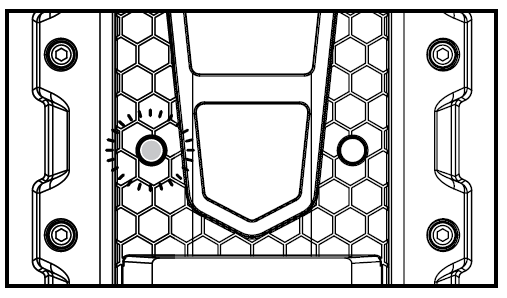
Ajustes
TIEMPO:
1. Para cambiar la fecha y la hora, comience pulsando y soltando el botón de navegación de entrada para ajustar la hora.
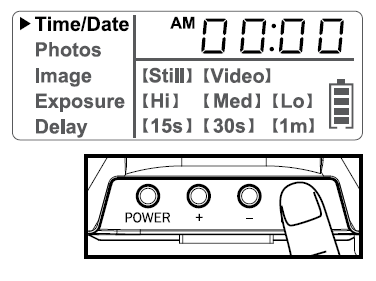
2. Pulse el botón de navegación + o – para subir o bajar en la secuencia.
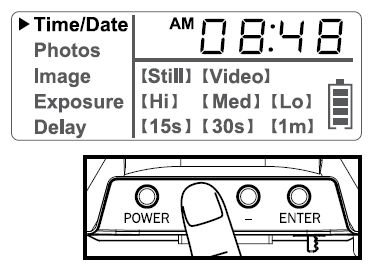
3. Una vez ajustada la hora, repita los pasos 1 y 2 para ajustar los minutos.
FECHA:
1. Pulse el botón de navegación Intro después de ajustar los minutos para cambiar la Fecha.
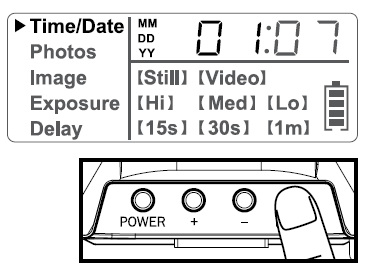
2. Pulse el botón de navegación + o – para subir o bajar en la secuencia.
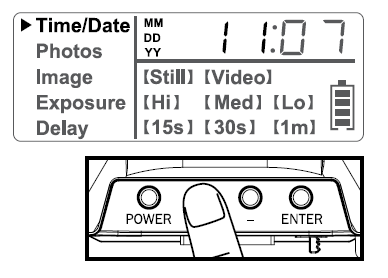
3. Una vez ajustado el Mes, repita los pasos 1 y 2 para ajustar el Día y el Año.
Fotos
1. Pulse y suelte el botón de navegación Intro para seleccionar Fotos. El número mostrado es el número de fotos en su tarjeta SD. Este no es un modo programable para la cámara.
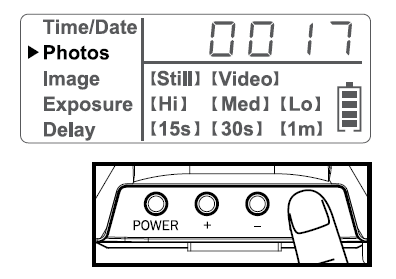
Exposición
1. Pulse el botón de navegación Intro mientras está seleccionada la opción Exposición. La opción resaltada parpadeará.
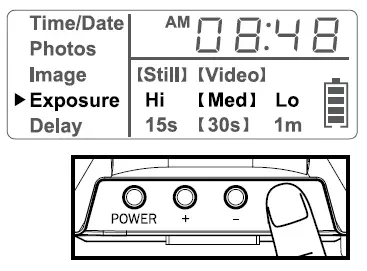
2. Pulse los botones de navegación + o – para pasar a las distintas opciones. Pulse el botón de navegación Intro para guardar el ajuste.
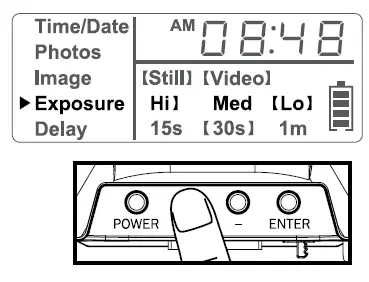
Retardo
1. Pulse el botón de navegación Intro mientras está seleccionada la opción Retraso. La opción resaltada parpadeará.
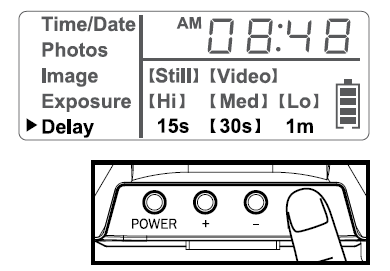
2. Pulse el botón de navegación + o – para pasar a las distintas opciones. 3. Pulse el botón de navegación Intro para guardar el ajuste.
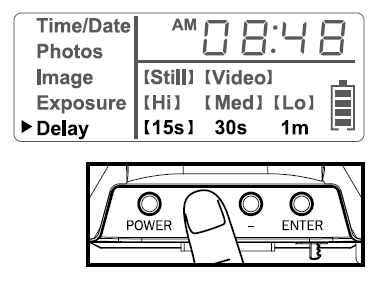
RETRASO:
El tiempo que transcurre antes de que la cámara pueda hacer otra foto.
Imagen
1. Pulse el botón de navegación Intro mientras está seleccionada la opción Imagen. La opción resaltada parpadeará.
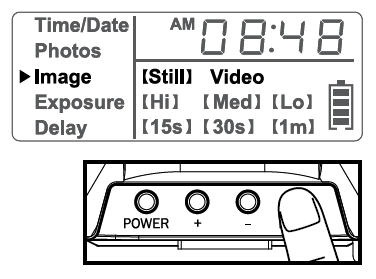
2. Pulse el botón de navegación + o – para pasar a las distintas opciones. 3. Pulse el botón de navegación Intro para guardar el ajuste.
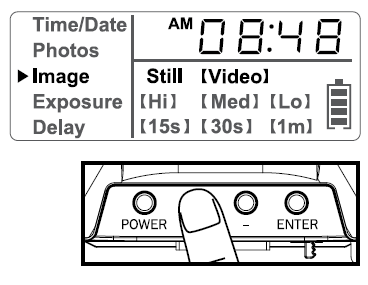
VISUALIZACIÓN DE IMÁGENES:
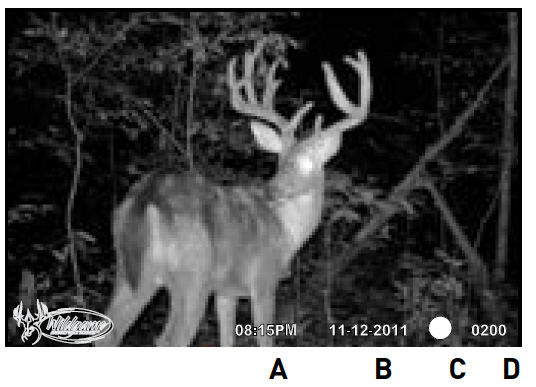
Hora A
B- Fecha
C- Fase lunar
D- Recuento de fotos
Montaje
1. Cuando monte la cámara en un árbol, retire primero el clip de un extremo de la correa para poder deslizarla por las ranuras situadas en la parte posterior de la cámara. Una vez fijada la cámara, vuelva a colocar el clip en la correa. A continuación, enrolla la correa alrededor del árbol y engancha los dos extremos. Tira del material sobrante para que la cámara quede bien sujeta al árbol.
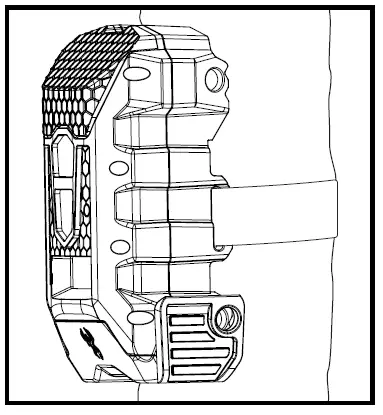
CONSEJOS IMPORTANTES:
- La distancia recomendada desde el área objetivo es de 25-30 pies para una calidad de imagen óptima.
- Para mejorar la calidad de sus imágenes, intente no montar la unidad orientada hacia el sol naciente o poniente para evitar que la luz solar incida directamente en el objetivo de la cámara.
- Si monta la unidad en un alimentador o en un entorno polvoriento, asegúrese de limpiar regularmente la tapa del objetivo de la cámara, la tapa del flash incandescente y la tapa del sensor PIR.
- Compruebe periódicamente el montaje de la cámara para asegurarse de que no está suelto.
- Asegúrese de cerrar bien la puerta cada vez que utilice la unidad, ya que el sello antihumedad no se activará si no se cierra correctamente.
- Compruebe las pilas con frecuencia para asegurarse de que no se acumula corrosión, ya que podría dañar la cámara.
Recuperación de imágenes (lector de tarjetas SD)
A. En primer lugar, extraiga la tarjeta SD de la propia unidad de la cámara presionándola hasta que salga automáticamente.
B. A continuación, inserta la tarjeta SD en tu lector de tarjetas SD.
C. Si es así, debería enumerar varias opciones para los siguientes pasos (sin limitarse a los siguientes):
- Opciones de imagen
a. Importar imágenes
b. Ver imágenes
c. Disco de copia
d. Transferir imágenes - Opciones generales
a. Abrir carpeta para ver archivos
D. Seleccione el método de la lista proporcionada que mejor se adapte a sus necesidades. Si selecciona «Ver imágenes», podrá ver las imágenes de la tarjeta SD y manipularlas como desee.
E. Si su ordenador no inicia automáticamente la ventana de Reproducción Automática reconociendo el Disco Extraíble (la Tarjeta SD), entonces tendrá que ir al «Menú Inicio» en la parte inferior izquierda de su pantalla y seleccionar «Ordenador». En la parte derecha de la ventana aparecerá un resumen de los «Dispositivos con almacenamiento extraíble». El ordenador reconocerá el lector como «Dispositivo de almacenamiento digital seguro». Seleccione «Dispositivo de almacenamiento digital seguro» en este menú (o haga doble clic en el icono gráfico).
F. Esto le dirigirá a la carpeta de archivos de la tarjeta SD. Las imágenes están en la carpeta MEDIA. G. Una vez abierta, verá todos los archivos de fotos que se encuentran en la tarjeta SD. Seleccione cada imagen individualmente para verla. A continuación, se iniciará automáticamente el navegador de visualización predeterminado de su ordenador.
H. Repetir para ver todas las fotos u otras.
I. Si determina que desea eliminar la imagen, selecciónela colocando el cursor sobre ella y haciendo clic con el ratón una sola vez. Haz clic con el botón derecho del ratón y selecciona eliminar. Esto borrará la imagen permanentemente, así que asegúrate de que quieres hacer esto antes de seleccionar borrar.
Formatear tarjeta SD
LAS TARJETAS SDXC NO SON COMPATIBLES
¿Tienes problemas con tu tarjeta SD? Prueba con esto.
- Conecta la tarjeta SD a tu ordenador. Si
su ordenador tiene una ranura para tarjetas SD, puede insertar la tarjeta SD directamente en el puerto.
NOTA: Si utiliza una tarjeta MicroSD, necesitará un adaptador para que quepa en
puertos estándar para tarjetas SD. Si su ordenador no tiene un puerto para tarjetas SD incorporado, puede
utilizar un lector de tarjetas USB externo que se conecta a cualquier puerto USB.
de tu ordenador. - Haz clic en el menú Inicio o Windows y selecciona Equipo (Windows Vista/7) o Mi
Equipo (Windows XP). Para los usuarios de Windows 8, escriba «equipo» y haga clic en el icono Equipo.
en los resultados de búsqueda de Apps. - Haz clic con el botón derecho en la letra de la unidad asociada a tu dispositivo de memoria y selecciona «Formatear»
- Asegúrese de que FAT32 está seleccionado en «Sistema de archivos».
- Asegúrese de que la opción «Formato rápido» está marcada
- Haga clic en «Iniciar».
Garantía
AVISO LEGAL
WGI Innovations, LTD no se hace responsable de los daños, gastos o lesiones causados por el uso no autorizado, alteraciones, conexión incorrecta y abuso o negligencia de los productos WGI Innovations.
GARANTÍA
Para que la garantía sea efectiva, registre su producto en wildgameinnovations.com. Siga las instrucciones que aparecen en pantalla para completar el proceso.
WGI Innovations, LTD sustituirá gratuitamente todos los defectos de fabricación durante UN (1) AÑO a partir de la fecha de compra, siempre que su garantía esté en vigor. Esta garantía NO CUBRE daños, gastos o lesiones causados por reparaciones no autorizadas, alteraciones, conexión incorrecta, envío, abuso, robo, accidente, negligencia o pérdida colateral. Al devolver productos para su reparación, DEBE obtener un número de autorización de devolución de mercancía (RMA) de WGI Innovations, LTD. Incluya su nombre, dirección de UPS (no apartado de correos), número de teléfono, número RMA y una descripción completa del problema en toda la correspondencia adjunta. Cuando sea posible, empaquete el producto cuidadosamente en la caja original. Los clientes son responsables de cualquier coste de envío a WGI Innovations. WGI Innovations pagará los gastos de envío del producto de sustitución al cliente, pero no se hace responsable de los daños que se produzcan al devolver los artículos para su reparación.
Para el servicio del producto envíe a:
WGI Innovations
602 Fountain Parkway
Grand Prairie, TX 75050
(800) 847-8269
SERVICIO DE ATENCIÓN AL CLIENTE
WGI Innovations, LTD. respalda todos los productos que fabrica con una garantía de mano de obra de un año y un firme compromiso con el servicio de atención al cliente. Si necesita servicio al cliente por piezas faltantes o necesita ayuda con el funcionamiento o montaje de su producto, le animamos a que llame a uno de nuestros representantes de servicio al cliente y nos permita ayudarle.
AVISO LEGAL
WGI Innovations, LTD se reserva el derecho a realizar cambios en las características, funcionalidad y diseño físico del producto a su entera discreción. En consecuencia, es posible que dichos cambios no se reflejen en esta versión del manual.
FCC
DECLARACIÓN DE LA FCC
Nombre del producto: Cámara digital de exploración de caza
Nombre comercial: Innovaciones Wildgame
Este dispositivo cumple la Parte 15 de las normas de la FCC. Su funcionamiento está sujeto a los dos criterios siguientes:
(1) Este dispositivo no puede causar interferencias perjudiciales, y
(2) Este dispositivo debe aceptar cualquier interferencia recibida, incluidas las interferencias que puedan causar un funcionamiento no deseado.
Advertencia: Los cambios o modificaciones de esta unidad no aprobados expresamente por la parte responsable del cumplimiento podrían anular la autoridad del usuario para utilizar el equipo.
NOTA: Este equipo ha sido probado y cumple con los límites establecidos para los dispositivos digitales de Clase B, de acuerdo con la Parte 15 de las normas de la FCC. Estos límites están diseñados para proporcionar una protección razonable contra interferencias perjudiciales en una instalación residencial. Este equipo genera, utiliza y puede irradiar energía de radiofrecuencia y, si no se instala y utiliza de acuerdo con las instrucciones, puede causar interferencias perjudiciales en las comunicaciones por radio.
Sin embargo, no hay garantía de que no se produzcan interferencias en una instalación concreta. Si este equipo causa interferencias perjudiciales en la recepción de radio o televisión, lo cual puede determinarse apagando y encendiendo el equipo, se recomienda al usuario que intente corregir la interferencia mediante una o más de las siguientes medidas:
- Cambie la orientación o la ubicación de la antena receptora.
- Aumente la separación entre el equipo y el receptor.
- Conecte el equipo a una toma de corriente de un circuito distinto al que está conectado el receptor.
- Consulte al distribuidor o a un técnico de radio/TV experimentado para obtener ayuda.
Este dispositivo cumple con las normas RSS exentas de licencia de Industry Canada. Su funcionamiento está sujeto a las dos condiciones siguientes:
(1) este dispositivo no puede causar interferencias, y
(2) este dispositivo debe aceptar cualquier interferencia, incluidas las interferencias que puedan causar un funcionamiento no deseado del dispositivo.
Descargas
Manual del usuario de Wildgame Cloak Pro – Descargar PDF
![]()

